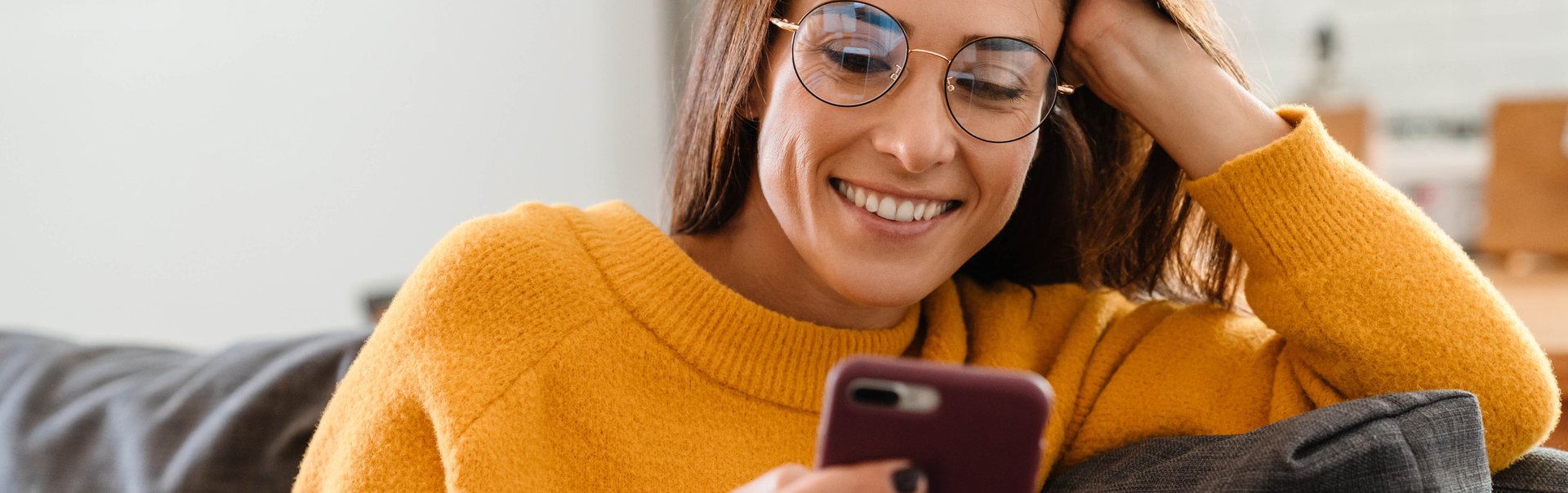
Hilfeinhalte für die Verwendung der App
Auf meine ePA zugreifen
Für die Beantragung Ihrer ePA und den Zugriff auf Ihre ePA über die App benötigen Sie ein Benutzerkonto. Dieses können Sie direkt in der App anlegen. Öffnen Sie dafür den Menüpunkt "Anmelden" in der App. Wählen Sie dann "Benutzerkonto anlegen". Dafür benötigen Sie ein E-Mail-Konto sowie Daten von Ihrer Gesundheitskarte. Um die Sicherheit zu erhöhen, sind nach dem Anlegen des Benutzerkontos drei Schritte notwendig:
- E-Mail-Adresse bestätigen: Wir senden Ihnen eine E-Mail mit Bestätigungslink an Ihre E-Mail-Adresse.
- Gerät mit Benutzerkonto verbinden: Damit wird sichergestellt, dass nur Geräte auf Ihre Daten zugreifen können, wenn diese vorher mit Ihrem Benutzerkonto verbunden wurden. Sie können später weitere Geräte mit Ihrem Benutzerkonto verbinden und diese auch löschen.
- Identität feststellen: Es steht Ihnen folgende Identifizierung zur Verfügung:
Sie vereinbaren einen Termin mit unserem Kundencenter unter der Rufnummer 0261 94143 - 0 und besuchen uns in der Debeka BKK Geschäftsstelle in Koblenz (Im Metternicher Feld 50, 56072 Koblenz). Bitte bringen zu diesem Termin Ihre gültige elektronische Gesundheitskarte sowie Ihren gültigen Personalausweis mit. Somit können wir Ihnen, nach Feststellung Ihrer Identität, einen Aktivierungscode erstellen, der die Eröffnung der ePA auf Ihrem mobilen Endgerät ermöglicht.
Wenn Sie bereits ein Benutzerkonto eingerichtet haben, können Sie sich mit Ihrer Versichertennummer und dem von Ihnen gewählten Passwort in der App anmelden. Um die Sicherheit zu erhöhen, können Sie nur mit Geräten auf Ihre ePA zugreifen, die mit Ihrem Benutzerkonto verbunden sind.
Öffnen Sie den Menüpunkt "Anmelden" in der App. Wählen Sie "Passwort vergessen" und folgen Sie den Anweisungen.
Wenn Sie sich auf einem neuen Gerät anmelden, müssen Sie dieses mit Ihrem Benutzerkonto verbinden, um auf Ihre ePA zugreifen zu können. Dazu gibt es zwei Möglichkeiten:
- Wenn Sie ein bereits verbundenes Gerät haben, können Sie darüber eine Freigabe erteilen.
- Falls Sie kein verbundenes Gerät mehr haben, müssen Sie eine erneute Identifizierung durchführen. Dabei werden aus Sicherheitsgründen alle bisher bestehenden Gerätebindungen an Ihrem Benutzerkonto entfernt.
Melden Sie sich in der App an und öffnen Sie den Menüpunkt "Elektronische Patientenakte". Falls Sie noch keine ePA haben, können sie diese gleich an dieser Stelle einrichten. Nachdem Sie den Einwilligungsdokumenten zugestimmt haben, wird Ihre ePA eingerichtet. Danach können Sie mit der App auf Ihre ePA zugreifen oder beim Arzt Berechtigungen erteilen. Beim ersten Zugriff auf Ihre ePA wird diese aktiviert. Hinweis: Erfolgt die Aktivierung nicht innerhalb von 100 Tagen, wird Ihre ePA wieder gelöscht.
Melden Sie sich mit Ihrem Benutzerkonto in der App an. Öffnen Sie den Menüpunkt "Elektronische Patientenakte". Ihre ePA beinhaltet sensible medizinische Dokumente und ist deshalb ein besonders geschützter Bereich. Sie haben zwei Möglichkeiten Ihre ePA zu öffnen:
- Komfortzugriff mit al.vi: Sie können Ihr zuvor erstelltes Benutzerkonto auch als Komfortzugriff mit "alternativer Versichertenidentität" verwenden. Wenn Sie den Komfortzugriff mit al.vi aktivieren, wird in einem hochsicheren Signaturdienst eine alternative Versichertenidentität für Sie angelegt. Dadurch können Sie nach der Anmeldung mit Versichertennummer und dem von Ihnen gewählten Passwort über Geräte, welche mit Ihrem Benutzerkonto verbunden sind, Ihre ePA öffnen.
- Gesundheitskarte: Falls Sie eine NFC-fähige Gesundheitskarte und ein NFC-fähiges Gerät haben, können Sie auch damit Ihre ePA öffnen. Die Gesundheitskarte stellt zusammen mit der PIN einen weiteren Sicherheitsfaktor dar und bietet Ihnen die höchste Sicherheitsstufe.
- Hinweis: Wenn Sie das erste Mal mit einem neuen Gerät auf das Aktensystem zugreifen, müssen Sie diesen Zugriff aus Sicherheitsgründen autorisieren. Das Aktensystem sendet Ihnen dazu eine E-Mail an Ihre hinterlegte E-Mail-Adresse.
Meine ePA verwalten
Sie können konfigurieren, wie Sie Ihre ePA öffnen wollen. Wählen Sie die Voreinstellung für Komfortzugriff mit al.vi oder Gesundheitskarte (NFC). Mehr Informationen dazu finden Sie im Punkt "Wie greife ich auf meine ePA zu?".
Sie können jederzeit die Dokumente einsehen, die Sie beim Einrichten Ihrer ePA akzeptiert haben und diese herunterladen.
Sie können Ihre Einwilligungen natürlich auch widerrufen. Bitte beachten Sie, dass dabei Ihre ePA und alle darin enthaltenen Daten und Berechtigungen gelöscht werden. Sie können danach nicht mehr auf Ihre ePA zugreifen.
Sie können Ihre ePA jederzeit unter Einhaltung einer Kündigungsfrist kündigen. Bis zum Kündigungsdatum können Sie weiterhin auf Ihre ePA und alle darin enthaltenen Daten zugreifen, sowie die Kündigung in der App oder bei Ihrer Krankenkasse rückgängig machen.
Wenn Sie Ihre ePA öffnen, zeigt die App Ihnen an, ob seit der letzten Anmeldung Dokumente eingestellt oder gelöscht wurden. Sie können den Zeitraum konfigurieren oder Benachrichtigungen generell ein- oder ausschalten.
Beim Zugriff auf Ihre ePA stellt das Aktensystem sicher, dass nur Geräte zugreifen können, die bereits im Aktensystem registriert sind. In der Geräteverwaltung finden Sie alle Geräte, von denen Sie schon auf Ihre ePA zugegriffen haben. Sie können den Zugriff einzelner Geräte hier sperren oder wieder erlauben, oder Geräte komplett entfernen. Wenn Sie mit neuen Geräten auf Ihre ePA zugreifen, müssen Sie den Zugriff über einen Bestätigungslink autorisieren, der Ihnen an Ihre hinterlegte E-Mail-Adresse zugesendet wird.
Falls Sie ein NFC-fähiges Gerät und eine Gesundheitskarte haben, können Sie die PIN Ihrer Gesundheitskarte über die App ändern. Sie benötigen dazu die auf der Gesundheitskarte vorne aufgedruckte CAN sowie Ihre bestehende PIN.
Sie benötigen dazu ein Gerät mit NFC-Funktion. Öffnen Sie Ihre ePA mit Ihrer Gesundheitskarte. Sollte dabei festgestellt werden, dass Ihre PIN gesperrt ist, können Sie die PIN mit Hilfe Ihres PUK entsperren. Sie benötigen dazu die auf der Gesundheitskarte vorne aufgedruckte CAN sowie Ihre PUK.
Sie können den Zugriff auf Ihre ePA jederzeit hier sperren.
Gut zu wissen: Die ePA selbst wird dadurch nicht gelöscht.
Dokumente in meiner ePA verwalten
In der Dokumentenliste sehen Sie alle Dokumente, die in Ihrer ePA derzeit abgelegt sind. Sie können die Dokumente nach Titel, Autoren und weiteren Kriterien durchsuchen und filtern. Sie können weitere Details zu Dokumenten abrufen, und diese anzeigen bzw. auf Ihr Gerät herunterladen. Da Sie selbst bestimmen, welche Daten in Ihrer ePA vorhanden sind, können Sie Dokumente auch jederzeit löschen. Bitte beachten Sie, dass es dabei zu Lücken in Ihrer medizinischen Historie kommen kann.
In der Dokumentenliste können Sie auch neue Dokumente in Ihre ePA einstellen. Wählen Sie dafür ein auf Ihrem Gerät vorhandenes Dokument. Die App schlägt beim Einstellen des Dokuments Metadaten vor. Sie können diese Daten verändern und so anpassen, dass Sie das Dokument später auf einfache Weise wiederfinden können. Die App verschlüsselt das Dokument vor dem Upload in Ihre ePA und stellt damit sicher, dass nur Sie oder Berechtigte darauf Zugriff haben.
Berechtigungen in meiner ePA verwalten
Sie können in Ihrer ePA die Berechtigungen steuern, wer auf Daten in Ihrer ePA zugreifen darf. Berechtigungen sind zeitlich begrenzt und gelten für Kategorien von Dokumenten. Patientendokumente sind Dokumente, die Sie selbst in Ihre ePA hochgeladen haben. Arztdokumente sind Dokumente, die Ärzte, Mediziner und andere Berechtigte in Ihre ePA hochgeladen haben. In der Berechtigungsliste werden alle Berechtigten angezeigt, welche derzeit Zugriff auf Dokumente in Ihrer ePA haben. In der Liste ist ersichtlich, auf welche Kategorie von Dokumenten jeweils Zugriff besteht. Außerdem haben Sie die Möglichkeit Ihre Berechtigungen in Listenform als PDF auf Ihrem Gerät zu speichern.
Sie können Berechtigungen jederzeit erteilen, verändern oder entziehen.
Um neue Berechtigungen zu erteilen, suchen Sie direkt in der Applikation nach Ihrem Arzt oder Ihrer Gesundheitseinrichtung. Stellen Sie danach die Dauer der Berechtigung ein, sowie auf welche Kategorie von Dokumenten der Berechtigte Zugriff haben soll. Wenn Sie Berechtigungen löschen, beachten Sie bitte, dass bereits vom Berechtigten heruntergeladene Dokumente auch weiterhin beim Berechtigten verbleiben. Dieser hat nachfolgend jedoch keinen Zugriff mehr auf Ihre ePA.
Abgelaufene Berechtigungen werden vom Aktensystem automatisch gelöscht.
Zugriffe auf meine ePA einsehen
Ihre ePA verfügt über ein detailliertes Protokoll, das Sie jederzeit abrufen, aber auch exportieren können. In diesem Protokoll sind sämtliche Zugriffe - von Ihnen selbst, aber auch von Berechtigten - auf Ihre ePA ersichtlich. So können Sie nachvollziehen, wenn Dokumente aus Ihrer ePA eingestellt, abgerufen oder gesucht werden oder wann Sie Berechtigungen erteilt oder entzogen haben. Sie können das Protokoll gezielt durchsuchen und filtern. Die Protokolleinträge werden im Aktensystem nach Ablauf von drei Jahren gelöscht.
Sie haben die Möglichkeit einzelne Protokolleinträge in der Detailansicht zu betrachten. Hier können Sie die Art, Zeitpunkt und Ergebnis (erfolgreich oder fehlgeschlagen) des Zugriffs, Name des Nutzers, Bezeichner des Objektes usw. sehen.
Sie können Ihre Protokoll Liste jederzeit exportieren und auf Ihrem Gerät anzeigen lassen. Außerdem haben Sie die Möglichkeit Ihre Protokoll Liste auszudrucken.
